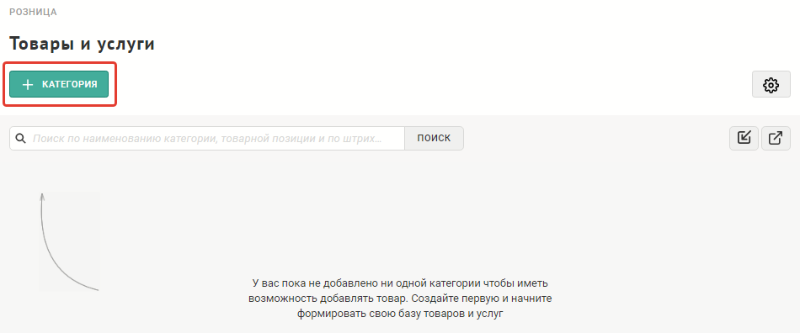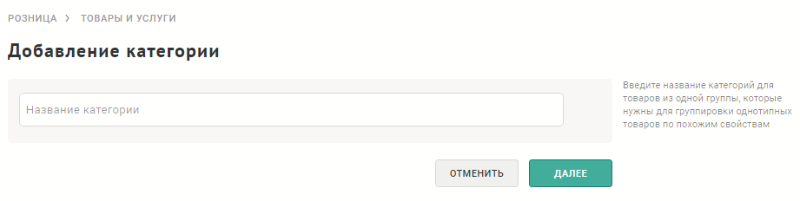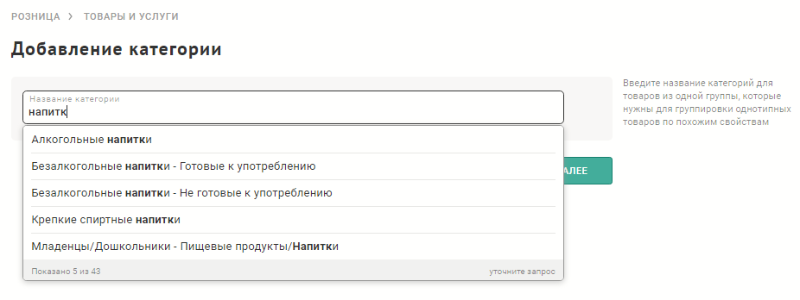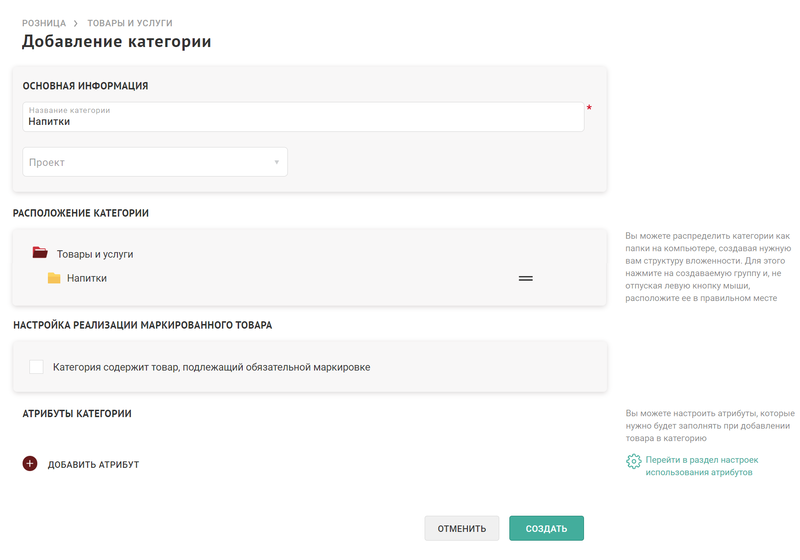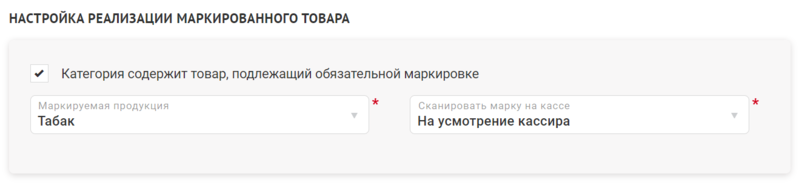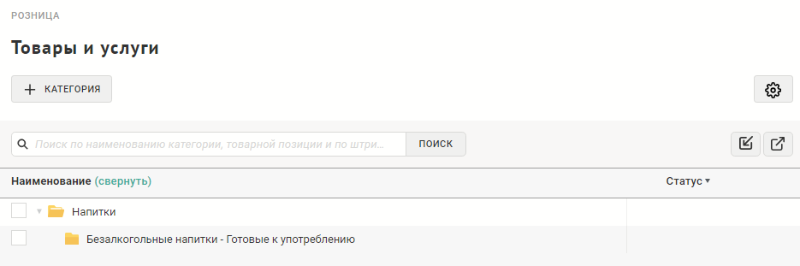Категории товаров — различия между версиями
Duckmila (обсуждение | вклад) |
Duckmila (обсуждение | вклад) |
||
| (не показано 5 промежуточных версий этого же участника) | |||
| Строка 1: | Строка 1: | ||
| − | Для заполнения каталога товаров и услуг пользователю необходима роль Управляющего | + | Для заполнения каталога товаров и услуг пользователю необходима роль Управляющего. |
| − | + | 1. Для того, чтобы добавить товары или услуги в каталог, необходимо сначала создать свою иерархию категорий. Нажмите кнопку "'''+ Категория'''". | |
| − | + | [[Файл:sc111.png|без|обрамить|Форма добавления категории каталога товаров и услуг]] | |
| − | Для того, чтобы | ||
| − | |||
| − | [[Файл:sc111.png| | ||
После нажатия кнопки откроется форма категории в режиме добавления. | После нажатия кнопки откроется форма категории в режиме добавления. | ||
| − | [[Файл:sc112.png| | + | [[Файл:sc112.png|без|обрамить|Форма добавления категории каталога товаров и услуг]] |
| − | + | 2. Начните '''вводить название категории''' в поле ввода. Система предложит варианты наименований категорий из своей базы. | |
| − | Начните вводить название категории в | + | [[Файл:sc113.png|без|обрамить|Поиск категории по названию]] |
| − | [[Файл:sc113.png| | + | Вы можете выбрать из предложенного списка или продолжить вводить собственное наименование. В процессе уточнения названия система будет предлагать подходящие варианты. Нажмите кнопку "'''Далее'''". |
| − | Вы можете выбрать из предложенного списка | ||
| − | + | 3. Под полем ввода названия появится блок с местоположением категории: потянув за кнопку "'''равно'''", можете изменить местоположение категории в иерархии каталога. | |
| + | При добавлении первой категории местоположение изменить нельзя! | ||
| + | [[Файл:categoryCreate.png|без|обрамить|Уточнение настроек вновь создаваемой категории]] | ||
| − | + | 4. В блоке "'''Настройки реализации маркированного товара'''" можно обозначить, будет ли создаваемая категория содержать товары, подлежащие обязательной маркировке. Также можно выбрать '''тип маркируемой продукции''' и '''действия кассира''', необходимые к выполнению при продаже товара данной категории. | |
| − | + | [[Файл:markCategorySetting.png|без|обрамить|Настройка принадлежности товара категории к обязательно маркируемому]] | |
| − | |||
| − | |||
| − | |||
| − | |||
| − | |||
| − | [[Файл: | ||
| − | |||
| − | |||
| − | |||
| − | [[Файл: | + | 5. Нажмите кнопку "'''Создать'''". Карточка категории закроется, введенные данные сохранятся, на форме отобразится каталог товаров и услуг с только что добавленной категорией. |
| + | [[Файл:sc117.png|без|обрамить|Отображение добавленной категории в каталога товаров и услуг]] | ||
| − | + | Если требуется добавить еще категорию, выполните шаги 2-5. | |
| + | Если перед нажатием кнопки "'''+ Категория'''" выбрать конкретную категорию, то новая категория будет добавлена в структуру выбранной. | ||
| + | |||
| + | [[Файл:sc118.png|без|обрамить|Добавление подкатегории в каталог товаров и услуг]] | ||
| + | |||
| + | Если вы не видите на форме свои товары и услуги, возможно, дерево категории свернуто. | ||
Чтобы развернуть дерево категории, нажмите на '''стрелочку''' (или '''папку''') рядом с названием категории и ветка развернется. | Чтобы развернуть дерево категории, нажмите на '''стрелочку''' (или '''папку''') рядом с названием категории и ветка развернется. | ||
| − | |||
| − | |||
Текущая версия на 16:16, 6 апреля 2020
Для заполнения каталога товаров и услуг пользователю необходима роль Управляющего.
1. Для того, чтобы добавить товары или услуги в каталог, необходимо сначала создать свою иерархию категорий. Нажмите кнопку "+ Категория".
После нажатия кнопки откроется форма категории в режиме добавления.
2. Начните вводить название категории в поле ввода. Система предложит варианты наименований категорий из своей базы.
Вы можете выбрать из предложенного списка или продолжить вводить собственное наименование. В процессе уточнения названия система будет предлагать подходящие варианты. Нажмите кнопку "Далее".
3. Под полем ввода названия появится блок с местоположением категории: потянув за кнопку "равно", можете изменить местоположение категории в иерархии каталога.
При добавлении первой категории местоположение изменить нельзя!
4. В блоке "Настройки реализации маркированного товара" можно обозначить, будет ли создаваемая категория содержать товары, подлежащие обязательной маркировке. Также можно выбрать тип маркируемой продукции и действия кассира, необходимые к выполнению при продаже товара данной категории.
5. Нажмите кнопку "Создать". Карточка категории закроется, введенные данные сохранятся, на форме отобразится каталог товаров и услуг с только что добавленной категорией.
Если требуется добавить еще категорию, выполните шаги 2-5. Если перед нажатием кнопки "+ Категория" выбрать конкретную категорию, то новая категория будет добавлена в структуру выбранной.
Если вы не видите на форме свои товары и услуги, возможно, дерево категории свернуто.
Чтобы развернуть дерево категории, нажмите на стрелочку (или папку) рядом с названием категории и ветка развернется.